税收分类编码操作手册
商品和税收分类编码简要操作手册

一、获取商品和服务税收分类编码营改增新版开票软件在编码管理菜单中增加了商品和服务税收分类编码,如图所示。
编码管理商品和服务税收分类编码(以下简称税收分类编码)是国家税务总局统一编制和维护的,企业个人不能自行编辑修改。
获取商品和服务税收编码的途径主要有三种方式:1.1 开票系统税收分类编码与税局端数据同步用户在联网状态下登录开票软件时,系统会自动检测开票软件的税收分类编码信息是否与税务局端提供的分类编码一致,如果不一致,将自动进行更新下载,使开票软件中的税收分类编码信息与税务局端信息保持一致,如图1-1所示。
图1-1 税收分类编码同步1.2 税收分类编码手工更新在开票过程中,若发现当前的税收分类编码不是最新的,可以通过更新功能获取最新的编码。
操作步骤:【第一步】进入开票软件后,点击“编码管理/商品和服务税收分类编码”菜单,显示系统当前的税收分类编码信息,如图1-2所示。
图1-2 商品和服务税收分类编码【第二步】在“商品和服务税收分类编码”界面(如图1-2所示)点击“更新”按钮,系统将与税务局端提供的税收分类编码进行数据同步,并将最新的税收分类编码表下载到本地。
1.3 税务端下载税收分类编码,手工导入如果安装开票软件的电脑无联网条件,可以将税务局提供的最新“商品和服务税收分类编码表”文件,通过“导入”功能导入系统中。
操作步骤:【第一步】在“商品和服务税收分类编码管理”界面,点击“导入”按钮,系统显示“编码导入”界面,如图1-3所示。
图1-3 编码导入【第二步】点击“浏览”按钮,选择“商品和服务税收分类编码表”文件,选择完成后,点击“确定”按钮,将税收分类编码导入到系统中。
成功后弹出“税收分类编码导入成功!”对话框。
【第三步】点击“”按钮,系统显示更新后的税收分类编码信息。
二、商品和服务税收分类编码查询1.4 税收分类编码查询操作步骤:通过点击税收分类编码左侧的分类目录树,逐级查看商品和服务的税收分类信息,也可以通过快速查找方式,在“检索”框内输入商品和服务信息,点击“检索”按钮将快速查找对应的商品和服务税收分类编码,如图1-4所示。
税收编码手册-免费税收分类指南
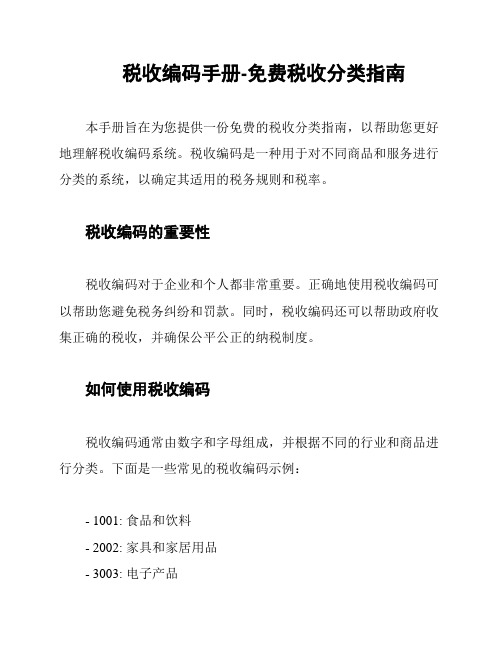
税收编码手册-免费税收分类指南本手册旨在为您提供一份免费的税收分类指南,以帮助您更好地理解税收编码系统。
税收编码是一种用于对不同商品和服务进行分类的系统,以确定其适用的税务规则和税率。
税收编码的重要性税收编码对于企业和个人都非常重要。
正确地使用税收编码可以帮助您避免税务纠纷和罚款。
同时,税收编码还可以帮助政府收集正确的税收,并确保公平公正的纳税制度。
如何使用税收编码税收编码通常由数字和字母组成,并根据不同的行业和商品进行分类。
下面是一些常见的税收编码示例:- 1001: 食品和饮料- 2002: 家具和家居用品- 3003: 电子产品- 4004: 纺织品和服装- 5005: 化妆品和个人护理产品在使用税收编码时,您应该仔细阅读编码手册或咨询相关税务机构,以确保正确分类您的商品或服务。
如果您不确定如何使用税收编码,最好请专业税务顾问的帮助。
如何获得税收编码手册税收编码手册通常可以从税务机构或相关行业协会获得。
您也可以在税务机构的网站上找到电子版本的税收编码手册进行下载。
请注意,税收编码手册可能会定期更新,因此建议您定期查看最新版本以获取准确的信息。
其他注意事项税收编码是一个复杂而庞大的系统,不同国家和地区的税收编码可能有所差异。
此外,税收法律和规定也会经常调整和更新。
因此,在使用税收编码时,请始终获取最新的信息并遵守相关的法律法规。
本手册仅提供一份免费的税收分类指南,并不代表法律意见。
如果您对税务问题有任何疑问,请咨询专业税务顾问或相关税务机构。
如需了解更多税收相关信息,请参考以下资源:以上是税收编码手册-免费税收分类指南的简要内容。
如有疑问,请随时与我们联系。
谢谢!。
税 收 分 类 编 码 教 程
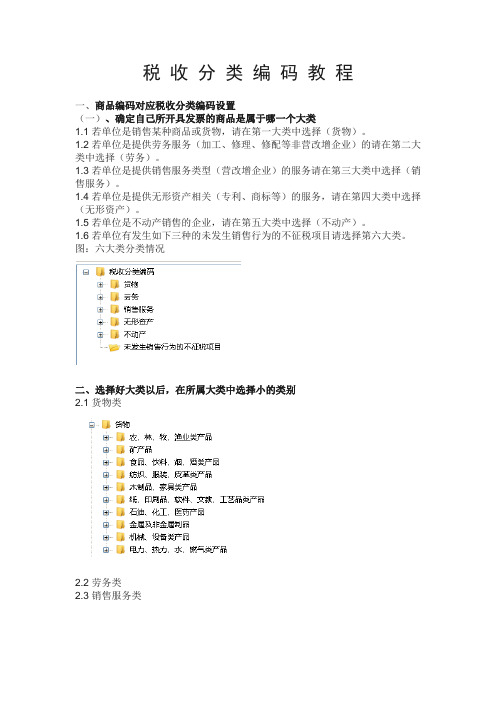
税收分类编码教程一、商品编码对应税收分类编码设置(一)、确定自己所开具发票的商品是属于哪一个大类1.1若单位是销售某种商品或货物,请在第一大类中选择(货物)。
1.2若单位是提供劳务服务(加工、修理、修配等非营改增企业)的请在第二大类中选择(劳务)。
1.3若单位是提供销售服务类型(营改增企业)的服务请在第三大类中选择(销售服务)。
1.4若单位是提供无形资产相关(专利、商标等)的服务,请在第四大类中选择(无形资产)。
1.5若单位是不动产销售的企业,请在第五大类中选择(不动产)。
1.6若单位有发生如下三种的未发生销售行为的不征税项目请选择第六大类。
图:六大类分类情况二、选择好大类以后,在所属大类中选择小的类别2.1货物类2.2劳务类2.3销售服务类2.4无形资产类2.5不动产类2.6未发生销售行为的不征税项目三、增加具体的商品编码,举例说明3.1货物类3.1.1 汽车底盘第一步:在商品编码界面点击“增加”;第二步:在设置界面“商品名称”处输入商品完整名称;第三步:点击“税收分类编码”后的按钮,进入税收分类编码选择界面,在“检索”处输入“汽车底盘”等关键字便可找到所对应的或类似的税收分类编码,查看编码后的“说明”,双击选中说明描述与商品最接近的编码。
第四步:回到商品编码设置界面,确认“商品税率”、“单价”、“含税价标志”、“优惠政策”等信息后,点击“保存”,该商品编码便设置成功。
3.1.2 螺纹钢第一步:在商品编码界面点击“增加”;第二步:在设置界面“商品名称”处输入商品完整名称,例如:螺纹钢;第三步:点击“税收分类编码”后的按钮,进入税收分类编码选择界面,在“检索”处输入“钢筋”等关键字便可找到所对应的或类似的税收分类编码,查看编码后的“说明”,双击选中说明描述与商品最接近的编码。
第四步:回到商品编码设置界面,确认“商品税率”、“单价”、“含税价标志”、“优惠政策”等信息后,点击“保存”,该商品编码便设置成功。
商品和服务税收分类编码快速使用手册(金税盘版)
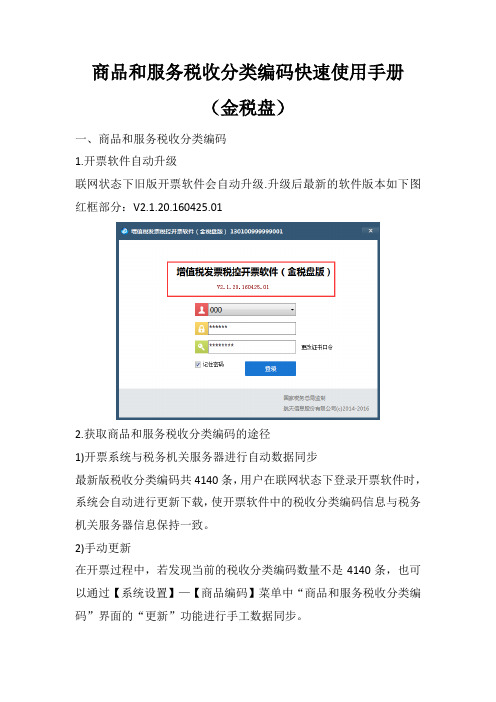
商品和服务税收分类编码快速使用手册(金税盘)一、商品和服务税收分类编码1.开票软件自动升级联网状态下旧版开票软件会自动升级.升级后最新的软件版本如下图红框部分:V2.1.20.160425.012.获取商品和服务税收分类编码的途径1)开票系统与税务机关服务器进行自动数据同步最新版税收分类编码共4140条,用户在联网状态下登录开票软件时,系统会自动进行更新下载,使开票软件中的税收分类编码信息与税务机关服务器信息保持一致。
2)手动更新在开票过程中,若发现当前的税收分类编码数量不是4140条,也可以通过【系统设置】—【商品编码】菜单中“商品和服务税收分类编码”界面的“更新”功能进行手工数据同步。
3.税收分类编码设置方法【第一步】进入开票软件,点击“系统设置-商品编码”菜单项,即弹出“商品编码设置”窗口【第二步】点击工具条中的“”按钮,打开商品编码添加窗口,录入商品名称、规格型号、计量单位等,带*号项目为必填项,其中税收分类编码项需要点击“”按钮进行检索选择。
例如要开具餐费可在检索栏输入“餐饮”进行检索,或点击左侧选择销售服务-生活服务-餐饮住宿服务中选择餐饮服务;如果使用检索功能查找不到对应的分类编码可换近义词进行检索(如检索“牛奶”未检索到可输入“液体乳”进行检索)。
双击选择正确的税收分类编码,税收优惠的企业在享受优惠政策的位置选择“是”并选择对应的优惠政策类型。
核对税率无误后,点击保存按钮,录入完成。
税率是按照一般计税方法来的,如果是小规模企业,或者是采取简易征收的企业,一定要手动改成适用征收率3%或者5%。
二、发票填开【第一步】以增值税专用发票填开为例,点击发票管理—发票填开—增值税普通发票填开。
在弹出的发票代码号码确认界面点击确认,进入发票填开界面填写购方信息,在填写商品信息时可点击“货物和应税劳务、服务名称”处的“”按钮。
【第二步】在商品编码选择界面,双击要选择的商品,弹出商品编码编辑界面补充商品信息,带*号项目为必填项,其中税收分类编码项需要点击“”按钮进行检索选择。
商品和服务税收分类编码简要操作说明
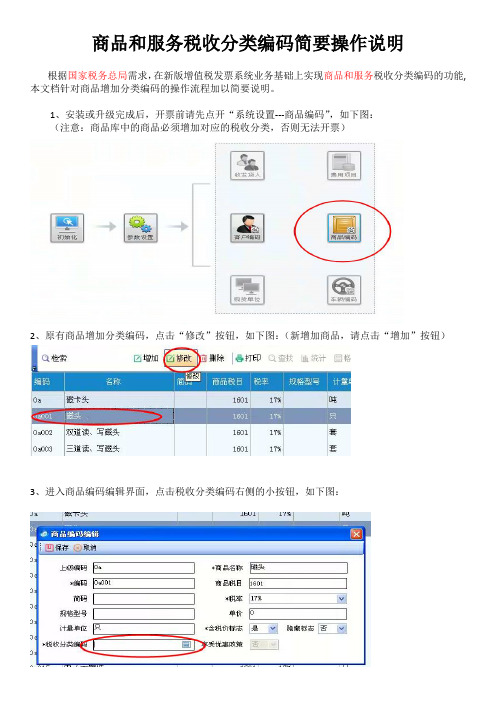
商品和服务税收分类编码简要操作说明
根据国家税务总局需求,在新版增值税发票系统业务基础上实现商品和服务税收分类编码的功能,本文档针对商品增加分类编码的操作流程加以简要说明。
1、安装或升级完成后,开票前请先点开“系统设置---商品编码”,如下图:
(注意:商品库中的商品必须增加对应的税收分类,否则无法开票)
2、原有商品增加分类编码,点击“修改”按钮,如下图:(新增加商品,请点击“增加”按钮)
3、进入商品编码编辑界面,点击税收分类编码右侧的小按钮,如下图:
4、进入商品分类编码选择,可以通过编码族选择和检索功能找到相应的编码,如下图:
5、确认添加税收分类编码后,选择正确的税率!点击“保存”按钮,进行正常的发票填开,如下图:
注意:保存前请注意核对该商品对应的正确税率,以免发票税率开错。
2016-05 新增商品编码添加-商品和税收分类编码简要操作手册

一、获取商品和服务税收分类编码营改增新版开票软件在编码管理菜单中增加了商品和服务税收分类编码,如图所示。
编码管理商品和服务税收分类编码(以下简称税收分类编码)是国家税务总局统一编制和维护的,企业个人不能自行编辑修改。
获取商品和服务税收编码的途径主要有三种方式:1.1 开票系统税收分类编码与税局端数据同步用户在联网状态下登录开票软件时,系统会自动检测开票软件的税收分类编码信息是否与税务局端提供的分类编码一致,如果不一致,将自动进行更新下载,使开票软件中的税收分类编码信息与税务局端信息保持一致,如图1-1所示。
图1-1 税收分类编码同步1.2 税收分类编码手工更新在开票过程中,若发现当前的税收分类编码不是最新的,可以通过更新功能获取最新的编码。
操作步骤:【第一步】进入开票软件后,点击“编码管理/商品和服务税收分类编码”菜单,显示系统当前的税收分类编码信息,如图1-2所示。
图1-2 商品和服务税收分类编码【第二步】在“商品和服务税收分类编码”界面(如图1-2所示)点击“更新”按钮,系统将与税务局端提供的税收分类编码进行数据同步,并将最新的税收分类编码表下载到本地。
1.3 税务端下载税收分类编码,手工导入如果安装开票软件的电脑无联网条件,可以将税务局提供的最新“商品和服务税收分类编码表”文件,通过“导入”功能导入系统中。
操作步骤:【第一步】在“商品和服务税收分类编码管理”界面,点击“导入”按钮,系统显示“编码导入”界面,如图1-3所示。
图1-3 编码导入【第二步】点击“浏览”按钮,选择“商品和服务税收分类编码表”文件,选择完成后,点击“确定”按钮,将税收分类编码导入到系统中。
成功后弹出“税收分类编码导入成功!”对话框。
【第三步】点击“”按钮,系统显示更新后的税收分类编码信息。
二、商品和服务税收分类编码查询1.4 税收分类编码查询操作步骤:通过点击税收分类编码左侧的分类目录树,逐级查看商品和服务的税收分类信息,也可以通过快速查找方式,在“检索”框内输入商品和服务信息,点击“检索”按钮将快速查找对应的商品和服务税收分类编码,如图1-4所示。
商品和服务税收分类编码快速使用手册(金税盘版)
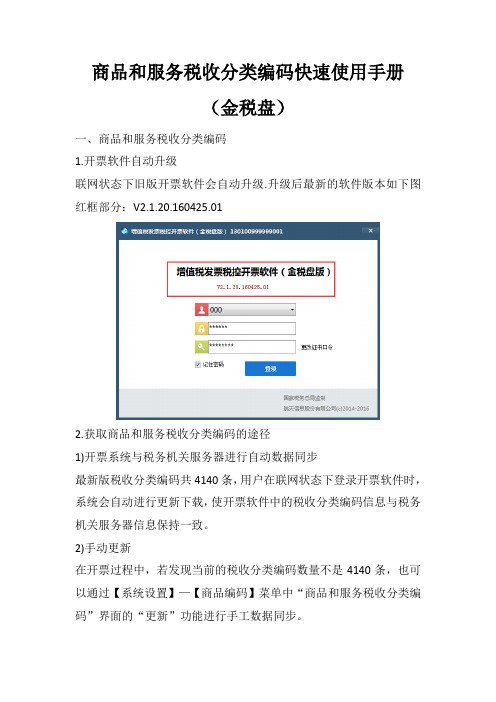
商品和服务税收分类编码快速使用手册(金税盘)一、商品和服务税收分类编码1.开票软件自动升级联网状态下旧版开票软件会自动升级.升级后最新的软件版本如下图红框部分:V2.1.20.160425.012.获取商品和服务税收分类编码的途径1)开票系统与税务机关服务器进行自动数据同步最新版税收分类编码共4140条,用户在联网状态下登录开票软件时,系统会自动进行更新下载,使开票软件中的税收分类编码信息与税务机关服务器信息保持一致。
2)手动更新在开票过程中,若发现当前的税收分类编码数量不是4140条,也可以通过【系统设置】—【商品编码】菜单中“商品和服务税收分类编码”界面的“更新”功能进行手工数据同步。
3.税收分类编码设置方法【第一步】进入开票软件,点击“系统设置-商品编码”菜单项,即弹出“商品编码设置”窗口【第二步】点击工具条中的“”按钮,打开商品编码添加窗口,录入商品名称、规格型号、计量单位等,带*号项目为必填项,其中税收分类编码项需要点击“”按钮进行检索选择。
例如要开具餐费可在检索栏输入“餐饮”进行检索,或点击左侧选择销售服务-生活服务-餐饮住宿服务中选择餐饮服务;如果使用检索功能查找不到对应的分类编码可换近义词进行检索(如检索“牛奶”未检索到可输入“液体乳”进行检索)。
双击选择正确的税收分类编码,税收优惠的企业在享受优惠政策的位置选择“是”并选择对应的优惠政策类型。
核对税率无误后,点击保存按钮,录入完成。
税率是按照一般计税方法来的,如果是小规模企业,或者是采取简易征收的企业,一定要手动改成适用征收率3%或者5%。
二、发票填开【第一步】以增值税专用发票填开为例,点击发票管理—发票填开—增值税普通发票填开。
在弹出的发票代码号码确认界面点击确认,进入发票填开界面填写购方信息,在填写商品信息时可点击“货物和应税劳务、服务名称”处的“”按钮。
【第二步】在商品编码选择界面,双击要选择的商品,弹出商品编码编辑界面补充商品信息,带*号项目为必填项,其中税收分类编码项需要点击“”按钮进行检索选择。
税控开票系统商品和服务税收分类编码.百旺20170619

税控开票系统商品和服务税收分类编码操作手册一、确定自己所开具发票的项目是属于哪一个大类1.1若单位是销售某种商品或货物,请在第一大类中选择(货物)。
1.2若单位是提供劳务服务(加工、修理、修配等非营改增企业)的请在第二大类中选择(劳务)。
1.3若单位是提供销售服务类型(营改增企业)的服务请在第三大类中选择(销售服务)。
1.4若单位是提供无形资产相关(专利、商标等)的服务,请在第四大类中选择(无形资产)。
1.5若单位是不动产销售的企业,请在第五大类中选择(不动产)。
1.6若单位有发生如下三种的未发生销售行为的不征税项目请选择第六大类。
1.6图例六大类的具体情况二、选择好大类以后,在所属大类中选择小的类别2.1货物类2.2劳务类2.3销售服务类2.4无形资产类2.5不动产类2.6未发生销售行为的不征税项目三、寻找类别的方法3.1简易操作方法:找到大类以后,可以先在右侧的“名称”填写好具体名称,点击右侧查找按钮,下面的查询结果会自动搜索出相关的类别,找到最符合或接近的项点击选中,左侧会自动找到所属的类别。
3.2一般操作方法:若用上述简易办法并没有搜索到任何查询结果,需要在左侧自己来查找具体的所属大类和小类。
若直接写名称无法搜到时,建议减少关键字重新进行搜索,。
四、找到所属类别后在右侧增加具体的商品或项目名称,举例说明4.1货物类4.1.1 方便面:在右侧“名称”处直接搜索“方便面”,可查询到很多相关的类别,找到自己所需的项目,创建方便面一项即可。
货物-食品、饮料、烟酒类产品-食品及加工盐-方便食品-即使方便食品4.1.2计算机:在右侧“名称”处直接搜索“计算机”,可查询到很多相关的类别,找到自己所需的项目,创建计算机一项即可。
货物-机械、设备类产品-通讯设备、计算机及其他电子设备-电子计算机及其部件-电子计算机整机4.1.3水杯:若在右侧直接搜索水杯,无法直接搜索到。
那么缩小搜索范围,输入“杯”,可以查询到有很多相关信息,找到自己所需的项目,创建水杯一项即可。
税控发票开票软件(税控盘版)-商品和服务税收分类编码快速使用手册
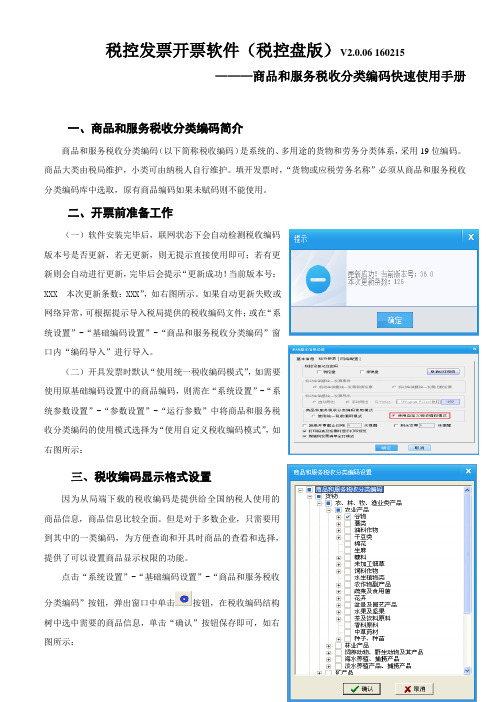
税控发票开票软件(税控盘版)V2.0.06 160215———商品和服务税收分类编码快速使用手册一、商品和服务税收分类编码简介商品和服务税收分类编码(以下简称税收编码)是系统的、多用途的货物和劳务分类体系,采用19位编码。
商品大类由税局维护,小类可由纳税人自行维护。
填开发票时,“货物或应税劳务名称”必须从商品和服务税收分类编码库中选取,原有商品编码如果未赋码则不能使用。
二、开票前准备工作(一)软件安装完毕后,联网状态下会自动检测税收编码版本号是否更新,若无更新,则无提示直接使用即可;若有更新则会自动进行更新,完毕后会提示“更新成功!当前版本号:XXX 本次更新条数:XXX”,如右图所示。
如果自动更新失败或网络异常,可根据提示导入税局提供的税收编码文件;或在“系统设置”-“基础编码设置”-“商品和服务税收分类编码”窗口内“编码导入”进行导入。
(二)开具发票时默认“使用统一税收编码模式”,如需要使用原基础编码设置中的商品编码,则需在“系统设置”-“系统参数设置”-“参数设置”-“运行参数”中将商品和服务税收分类编码的使用模式选择为“使用自定义税收编码模式”,如右图所示:三、税收编码显示格式设置因为从局端下载的税收编码是提供给全国纳税人使用的商品信息,商品信息比较全面。
但是对于多数企业,只需要用到其中的一类编码,为方便查询和开具时商品的查看和选择,提供了可以设置商品显示权限的功能。
点击“系统设置”-“基础编码设置”-“商品和服务税收分类编码”按钮,弹出窗口中单击按钮,在税收编码结构树中选中需要的商品信息,单击“确认”按钮保存即可,如右图所示:四、增加统一税收编码(一)点击“系统设置”-“基础编码设置”-“商品和服务税收分类编码”,在税收编码的最底层商品下,添加税收编码。
例如:给“稻谷”下增加“大米”商品。
选中稻谷后单击右上角的“增加”按钮即可,如右图所示。
(二)在新窗口中编辑商品信息,其中商品名称、商品简码、税率为必填项,其他为非必填项。
税控发票开票软件(税控盘版)-商品和服务税收分类编码快速使用手册
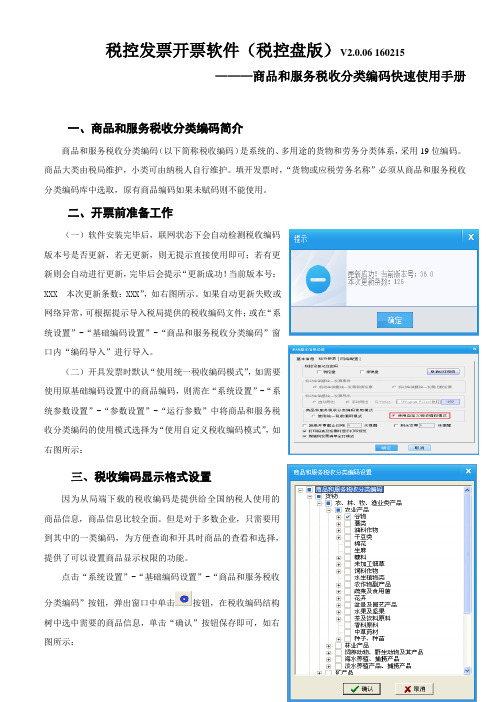
税控发票开票软件(税控盘版)V2.0.06 160215———商品和服务税收分类编码快速使用手册一、商品和服务税收分类编码简介商品和服务税收分类编码(以下简称税收编码)是系统的、多用途的货物和劳务分类体系,采用19位编码。
商品大类由税局维护,小类可由纳税人自行维护。
填开发票时,“货物或应税劳务名称”必须从商品和服务税收分类编码库中选取,原有商品编码如果未赋码则不能使用。
二、开票前准备工作(一)软件安装完毕后,联网状态下会自动检测税收编码版本号是否更新,若无更新,则无提示直接使用即可;若有更新则会自动进行更新,完毕后会提示“更新成功!当前版本号:XXX 本次更新条数:XXX”,如右图所示。
如果自动更新失败或网络异常,可根据提示导入税局提供的税收编码文件;或在“系统设置”-“基础编码设置”-“商品和服务税收分类编码”窗口内“编码导入”进行导入。
(二)开具发票时默认“使用统一税收编码模式”,如需要使用原基础编码设置中的商品编码,则需在“系统设置”-“系统参数设置”-“参数设置”-“运行参数”中将商品和服务税收分类编码的使用模式选择为“使用自定义税收编码模式”,如右图所示:三、税收编码显示格式设置因为从局端下载的税收编码是提供给全国纳税人使用的商品信息,商品信息比较全面。
但是对于多数企业,只需要用到其中的一类编码,为方便查询和开具时商品的查看和选择,提供了可以设置商品显示权限的功能。
点击“系统设置”-“基础编码设置”-“商品和服务税收分类编码”按钮,弹出窗口中单击按钮,在税收编码结构树中选中需要的商品信息,单击“确认”按钮保存即可,如右图所示:四、增加统一税收编码(一)点击“系统设置”-“基础编码设置”-“商品和服务税收分类编码”,在税收编码的最底层商品下,添加税收编码。
例如:给“稻谷”下增加“大米”商品。
选中稻谷后单击右上角的“增加”按钮即可,如右图所示。
(二)在新窗口中编辑商品信息,其中商品名称、商品简码、税率为必填项,其他为非必填项。
商品和税收分类编码简要操作手册
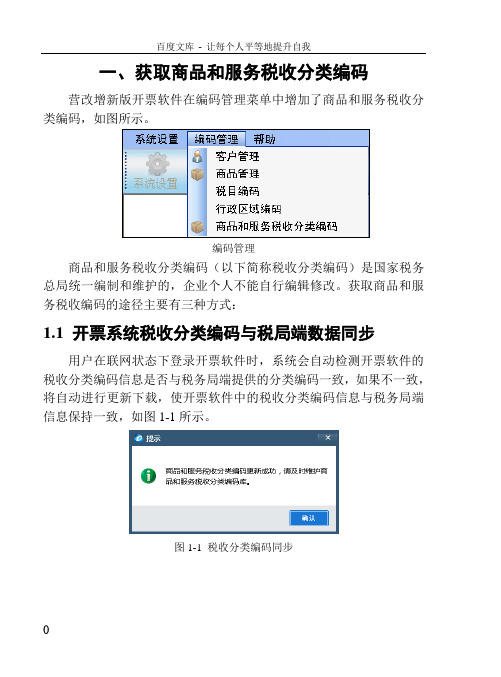
一、获取商品和服务税收分类编码营改增新版开票软件在编码管理菜单中增加了商品和服务税收分类编码,如图所示。
编码管理商品和服务税收分类编码(以下简称税收分类编码)是国家税务总局统一编制和维护的,企业个人不能自行编辑修改。
获取商品和服务税收编码的途径主要有三种方式:1.1 开票系统税收分类编码与税局端数据同步用户在联网状态下登录开票软件时,系统会自动检测开票软件的税收分类编码信息是否与税务局端提供的分类编码一致,如果不一致,将自动进行更新下载,使开票软件中的税收分类编码信息与税务局端信息保持一致,如图1-1所示。
图1-1 税收分类编码同步1.2 税收分类编码手工更新在开票过程中,若发现当前的税收分类编码不是最新的,可以通过更新功能获取最新的编码。
操作步骤:【第一步】进入开票软件后,点击“编码管理/商品和服务税收分类编码”菜单,显示系统当前的税收分类编码信息,如图1-2所示。
图1-2 商品和服务税收分类编码【第二步】在“商品和服务税收分类编码”界面(如图1-2所示)点击“更新”按钮,系统将与税务局端提供的税收分类编码进行数据同步,并将最新的税收分类编码表下载到本地。
1.3 税务端下载税收分类编码,手工导入如果安装开票软件的电脑无联网条件,可以将税务局提供的最新“商品和服务税收分类编码表”文件,通过“导入”功能导入系统中。
操作步骤:【第一步】在“商品和服务税收分类编码管理”界面,点击“导入”按钮,系统显示“编码导入”界面,如图1-3所示。
图1-3 编码导入【第二步】点击“浏览”按钮,选择“商品和服务税收分类编码表”文件,选择完成后,点击“确定”按钮,将税收分类编码导入到系统中。
成功后弹出“税收分类编码导入成功!”对话框。
【第三步】点击“”按钮,系统显示更新后的税收分类编码信息。
二、商品和服务税收分类编码查询1.4 税收分类编码查询操作步骤:通过点击税收分类编码左侧的分类目录树,逐级查看商品和服务的税收分类信息,也可以通过快速查找方式,在“检索”框内输入商品和服务信息,点击“检索”按钮将快速查找对应的商品和服务税收分类编码,如图1-4所示。
航天金税盘税收分类编码操作说明

航天金税盘税收分类编码操作说明
航天金税盘税收分类编码操作说明
一、如何添加商品编码
(一)点击【系统设置】--【增加】--【商品编码添加】,或者在开票界面货物或者应税劳务服务项目输入完成后,点击旁边空白处,弹出如下界面:
(二)如下图,点击【税收分类编码】进行选择:
选择税收编码有两种方法:
第一种,通过检索关键字,找到对应的分类编码信息;第二种,利用窗口左侧的分类结构,点击后逐级展开,快速定位查找对象所属的分类或者近似的分类。
举例说明:住宿行业企业
第一种方法:检索住宿进行搜索,如下图:
第二种方法:利用窗口左侧的分类结构,点击后逐级展开,快速定位查找对象所属的分类或者近似的分类。
如下图:
(三)选择完成点击进行【保存】,完成商品编码的增加,如下图:
注意:
(1)如果选择的商品税收分类编码对应的税率与实际不符,可以
更改税率。
例如:餐饮服务对应的税率为6%,如果您为小规模或个体户,那么选择后,需将对应的税率更改为3%,如下图:
(2)适用于简易征收的享受优惠政策的企业,选择优惠政策类型。
例如:房地产一般纳税人,出售开发老项目(2016.4.30日之前),税收分类编码和税率选择如下图:
二、营改增常用税收分类编码例举:。
商品和服务税收分类编码使用说明
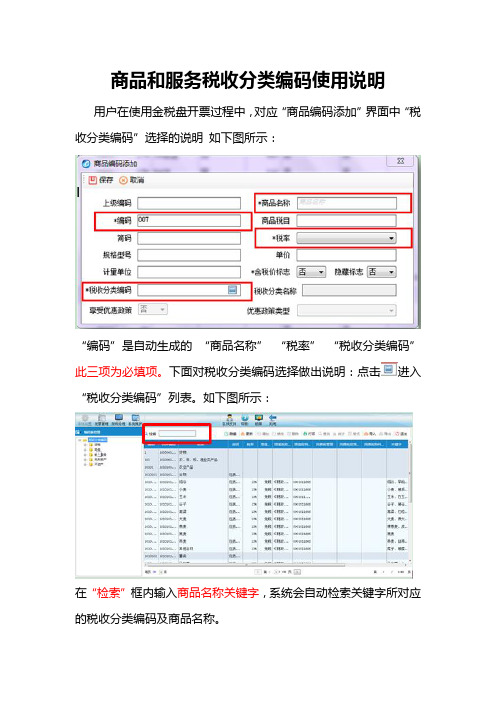
商品和服务税收分类编码使用说明用户在使用金税盘开票过程中,对应“商品编码添加”界面中“税收分类编码”选择的说明如下图所示:
“编码”是自动生成的“商品名称”“税率”“税收分类编码”此三项为必填项。
下面对税收分类编码选择做出说明:点击进入“税收分类编码”列表。
如下图所示:
在“检索”框内输入商品名称关键字,系统会自动检索关键字所对应的税收分类编码及商品名称。
如下图所示:
注意:“税收分类编码”窗口里如果查找不到相匹配商品名称时,可选择相近的商品名称。
如下图所示“不动产经营租赁”里的“其他不动产经营租赁服务”
说明:对于小规模企业如果要开具税率为3%的发票,如下图所示:
旅馆业小规模企业开具3%税率的住宿费。
在税收分类编码里选择“其他生活服务”,“税率“默认6%。
双击选择后,需要修改为自己实际适用的税率。
如下图所示:
最终在发票填开的界面中此住宿费的“税率”为3%。
温馨提示:为了避免开具的发票无效,请正确选择商品税率。
商品和服务税收分类编码操作手册1.08.7
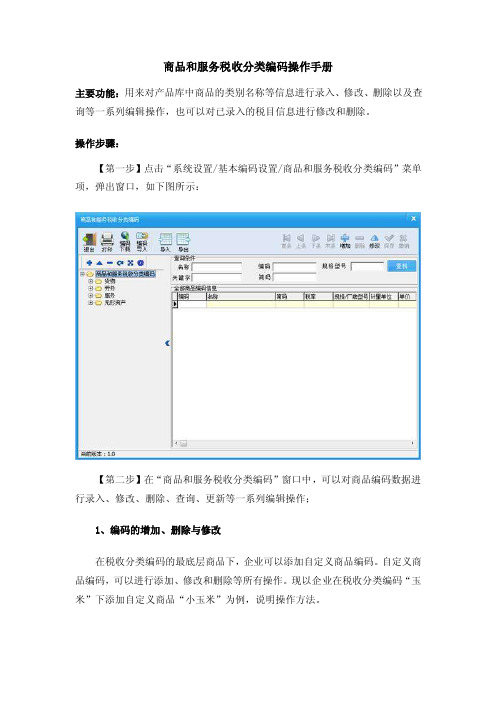
商品和服务税收分类编码操作手册主要功能:用来对产品库中商品的类别名称等信息进行录入、修改、删除以及查询等一系列编辑操作,也可以对已录入的税目信息进行修改和删除。
操作步骤:【第一步】点击“系统设置/基本编码设置/商品和服务税收分类编码”菜单项,弹出窗口,如下图所示:【第二步】在“商品和服务税收分类编码”窗口中,可以对商品编码数据进行录入、修改、删除、查询、更新等一系列编辑操作;1、编码的增加、删除与修改在税收分类编码的最底层商品下,企业可以添加自定义商品编码。
自定义商品编码,可以进行添加、修改和删除等所有操作。
现以企业在税收分类编码“玉米”下添加自定义商品“小玉米”为例,说明操作方法。
点击“税收分类编码——货物——农、林、牧、渔业类产品——农业产品——谷物——玉米”,打开界面如下图:——谷物——玉米”,打开界面如下图:点击右上角的“增加”按钮,可以添加自定义商品,打开添加界面,如下图:填写自定义编码商品信息,录入“商品名称”:小玉米;商品简码自动生成为:XYM,并可修改;选择税率为3%;免税类型自动默认为:正常税率;(根据实际需求选择税率、免税类型)界面如下图:其中,商品编码自动生成,不可编码;商品名称、简码、税率为必填项,填写完毕,点击【确定】即可保存成功。
保存成功后,税收分类编码界面显示,如下图:上图中,选择右侧的“小玉米”,点击“删除”,可以对该自定义编码商品进行删除;点击“修改”,可以对该自定义编码商品进行修改。
2、编码下载在税收分类编码界面,点击“编码下载”按钮,可以从税务端下载税收分类编码。
1.在联网的情况下,若税务端无更新,会提示“不需要更新!当前版本号:***”;若税务端有更新,会有进度条提示更新进度,更新完成之后会提示“更新成功!当前版本号:*** 本次更新条数:***”。
2.在未联网的情况下,点击“编码下载”,会提示“连接服务器失败,是否使用离线文件进更新”,点击【是】,会自动弹出选择离线文件窗口,点击【否】,则不弹出选择离线文件窗口,还停留在税收分类编码界面。
(金税盘版)商品和服务税收分类编码快速使用手册
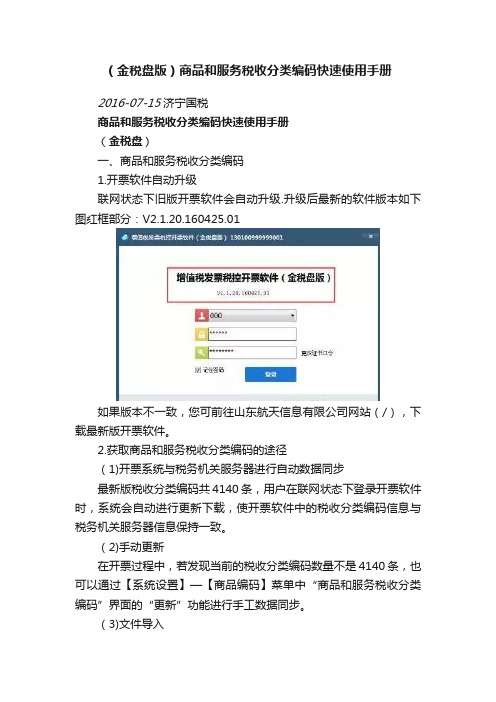
(金税盘版)商品和服务税收分类编码快速使用手册2016-07-15济宁国税商品和服务税收分类编码快速使用手册(金税盘)一、商品和服务税收分类编码1.开票软件自动升级联网状态下旧版开票软件会自动升级.升级后最新的软件版本如下图红框部分:V2.1.20.160425.01如果版本不一致,您可前往山东航天信息有限公司网站(/),下载最新版开票软件。
2.获取商品和服务税收分类编码的途径(1)开票系统与税务机关服务器进行自动数据同步最新版税收分类编码共4140条,用户在联网状态下登录开票软件时,系统会自动进行更新下载,使开票软件中的税收分类编码信息与税务机关服务器信息保持一致。
(2)手动更新在开票过程中,若发现当前的税收分类编码数量不是4140条,也可以通过【系统设置】—【商品编码】菜单中“商品和服务税收分类编码”界面的“更新”功能进行手工数据同步。
(3)文件导入当开票软件处于离线状态时,您也可前往山东航天信息有限公司网站(/),下载最新的“商品和服务税收分类编码表”文件,在“商品和服务税收分类编码”界面中通过“导入”功能将税收分类编码导入到系统中。
3.税收分类编码设置方法【第一步】进入开票软件,点击“系统设置-商品编码”菜单项,即弹出“商品编码设置”窗口【第二步】点击工具条中的按钮,打开商品编码添加窗口,录入商品名称、规格型号、计量单位等,带*号项目为必填项,其中税收分类编码项需要点击“”按钮进行检索选择。
例如要开具餐费可在检索栏输入“餐饮”进行检索,或点击左侧选择销售服务-生活服务-餐饮住宿服务中选择餐饮服务;如果使用检索功能查找不到对应的分类编码可换近义词进行检索(如检索“牛奶”未检索到可输入“液体乳”进行检索)。
双击选择正确的税收分类编码,税收优惠的企业在享受优惠政策的位置选择“是”并选择对应的优惠政策类型。
核对税率无误后,点击保存按钮,录入完成。
税率是按照一般计税方法来的,如果是小规模企业,或者是采取简易征收的企业,一定要手动改成适用征收率3%或者5%。
商品和服务税收分类编码快速使用手册
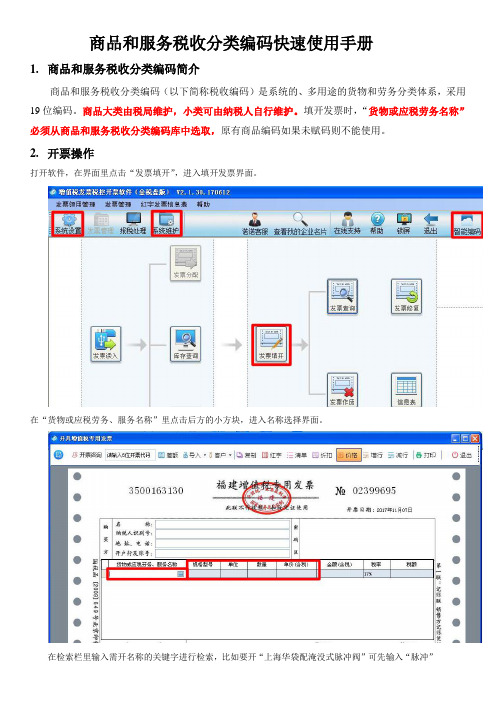
商品和服务税收分类编码快速使用手册1.商品和服务税收分类编码简介商品和服务税收分类编码(以下简称税收编码)是系统的、多用途的货物和劳务分类体系,采用19位编码。
商品大类由税局维护,小类可由纳税人自行维护。
填开发票时,“货物或应税劳务名称”必须从商品和服务税收分类编码库中选取,原有商品编码如果未赋码则不能使用。
2.开票操作打开软件,在界面里点击“发票填开”,进入填开发票界面。
在“货物或应税劳务、服务名称”里点击后方的小方块,进入名称选择界面。
关键字。
然后在检索结果里选择相应的行,注意“税率”和“税收分类名称”需要尽量接近货物的真实属性。
如果检索结果里没有相应的或相近的,可以和客户财务人员沟通是否可以把开票名称改成已有的货物的名称。
如对方不同意或已经指定名称而现有名称库里没有的,就必须在系统设置里增加编码。
点击“商品编码”,进入编码维护界面。
点击“增加”,进行新名称增加界面。
在“商品名称”栏里输入需要增加的新名称;在“商品税目”栏里输入税目号,不清楚的税目号可以在税目编码表里查询。
在税率栏里选择相应的税率,点击“税收分类编码”栏里的小方块,进入编码选择界面。
在侧“编码族管理”栏里选择相应的货物分类,在右方的选择栏里选择对应的编码和分类名称,选择时需要注意颜色较深的是目录编码不能选择;另外需要看清楚说明,说明里面有此分类的涵盖范围,应选择尽量接近实际货物属性。
选好后返回商品编码界面,点击保存后返回商品编码维护界面。
点击“智能编码”进入编码智能检测界面,然后点击“编码检测”。
系统检查完编码后,会如下图提示有编码需要优化,禁止点击“立即优化”。
找到刚刚增加的编码名称,如果刚增加的编码在“税收分类编码”前有红色的感叹号“!”就说明编码检测没有通过,没有通过的原因有:刚才分类名称选择错误,货物名称有问题,税务系统在模糊匹配时觉得匹配度不高。
点击“!”时税务编码会改成系统认为比较接近的编码,并且“!”变成了红色的返回号,在匹配度里会提示匹配百分度,点击返回号可以回到原有编码。
开票操作流程及税收分类编码操作
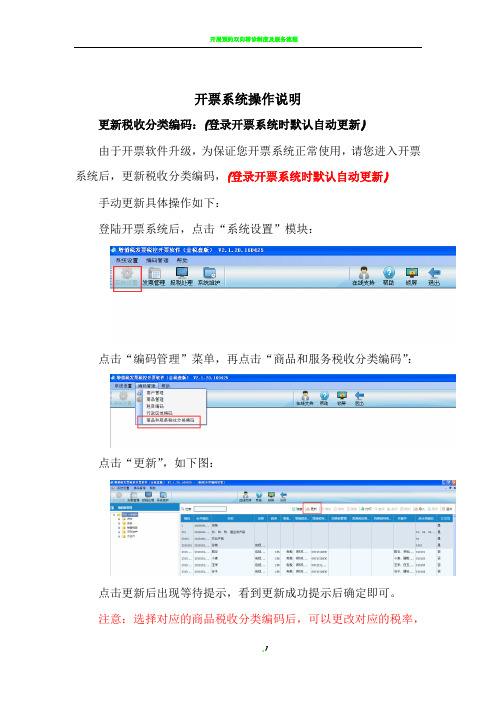
开票系统操作说明更新税收分类编码:(登录开票系统时默认自动更新)由于开票软件升级,为保证您开票系统正常使用,请您进入开票系统后,更新税收分类编码,(登录开票系统时默认自动更新)手动更新具体操作如下:登陆开票系统后,点击“系统设置”模块:点击“编码管理”菜单,再点击“商品和服务税收分类编码”:点击“更新”,如下图:点击更新后出现等待提示,看到更新成功提示后确定即可。
注意:选择对应的商品税收分类编码后,可以更改对应的税率,例如餐饮服务对应的税率为6%,但是,如果您为小规模或个体户,那么选择后,将对应的税率更改为相应税率即可,如下图:开票流程(住宿服务为例):一、登陆开票软件(一)将金税盘插入计算机的usb口上,双击“开票软件”图标。
(二)启动开票软件,选择操作员并输入用户名密码及口令。
默认密码为23456789或自己修改的密码,证书口令默认为23456789。
注意:证书口令建议不要更改,证书口令错误输入5次后,需要持金税盘到税务机关办税大厅重签证书。
二、增值税发票填开及编码添加(一)点击“发票管理”模块,点击导航图中的“发票填开”按钮,然后选择相应发票填开。
(二)系统显示发票号码确认界面,核对与即将打印的纸质正式发票号无误后,点击确认。
(三)进入发票填开界面,手工输入购货单位信息,专用发票要将购买方的名称、纳税人识别号、地址电话、开户行及账号全部填写完整,不得输入简称。
普通发票只需填写名称即可。
(四)在票面中的“货物或应税劳务、服务名称”中输入商品信息--- “住宿费”,输入完成后,点击旁边空白处。
(五)开票界面弹出商品编码添加界面,在界面中点击“税收分类编码”输入框中的按钮,打开税收分类编码选择界面。
(六)在税收分类编码选择界面中,根据实际情况选择税收分类编码,也可通过检索进行快速查找。
查到后,双击选择税收分类编码。
(七)选择好税收分类编码(注意选择正确税率),点击保存按钮。
(八)输入数量、单价、金额等信息。
商品和税收分类编码简要操作手册

一、获取商品和服务税收分类编码营改增新版开票软件在编码管理菜单中增加了商品和服务税收分类编码,如图所示。
编码管理商品和服务税收分类编码(以下简称税收分类编码)是国家税务总局统一编制和维护的,企业个人不能自行编辑修改。
获取商品和服务税收编码的途径主要有三种方式:1.1 开票系统税收分类编码与税局端数据同步用户在联网状态下登录开票软件时,系统会自动检测开票软件的税收分类编码信息是否与税务局端提供的分类编码一致,如果不一致,将自动进行更新下载,使开票软件中的税收分类编码信息与税务局端信息保持一致,如图1-1所示。
图1-1 税收分类编码同步1.2 税收分类编码手工更新在开票过程中,若发现当前的税收分类编码不是最新的,可以通过更新功能获取最新的编码。
操作步骤:【第一步】进入开票软件后,点击“编码管理/商品和服务税收分类编码”菜单,显示系统当前的税收分类编码信息,如图1-2所示。
图1-2 商品和服务税收分类编码【第二步】在“商品和服务税收分类编码”界面(如图1-2所示)点击“更新”按钮,系统将与税务局端提供的税收分类编码进行数据同步,并将最新的税收分类编码表下载到本地。
1.3 税务端下载税收分类编码,手工导入如果安装开票软件的电脑无联网条件,可以将税务局提供的最新“商品和服务税收分类编码表”文件,通过“导入”功能导入系统中。
操作步骤:【第一步】在“商品和服务税收分类编码管理”界面,点击“导入”按钮,系统显示“编码导入”界面,如图1-3所示。
图1-3 编码导入【第二步】点击“浏览”按钮,选择“商品和服务税收分类编码表”文件,选择完成后,点击“确定”按钮,将税收分类编码导入到系统中。
成功后弹出“税收分类编码导入成功!”对话框。
【第三步】点击“”按钮,系统显示更新后的税收分类编码信息。
二、商品和服务税收分类编码查询1.4 税收分类编码查询操作步骤:通过点击税收分类编码左侧的分类目录树,逐级查看商品和服务的税收分类信息,也可以通过快速查找方式,在“检索”框内输入商品和服务信息,点击“检索”按钮将快速查找对应的商品和服务税收分类编码,如图1-4所示。
- 1、下载文档前请自行甄别文档内容的完整性,平台不提供额外的编辑、内容补充、找答案等附加服务。
- 2、"仅部分预览"的文档,不可在线预览部分如存在完整性等问题,可反馈申请退款(可完整预览的文档不适用该条件!)。
- 3、如文档侵犯您的权益,请联系客服反馈,我们会尽快为您处理(人工客服工作时间:9:00-18:30)。
税收分类编码设置
四、新版商品编码编辑:
进入开票软件,点击系统设置→编码管理→商品编码,或导航图中的商品编码。
如下图所示:
1、新增商品和服务税收分类与编码
方法一:
选择商品行,点击“修改”按钮。
点击“税收分类编码”后面的窗口
弹出“税收分类编码选择”窗口
依次选择货物→机械、设备类→仪器仪表及文化、办公用机械→教学专用仪器→电气化教学设备,如下图所示
双击“电气化教学设备”栏目,返回商品编码编辑栏,在“税收分类编码”处显示代码。
点击“保存”,提示修改成功。
商品编码库中的商品就添加上了税收分类编码,如下图所示:
方法二:
选择商品行,点击“修改”按钮。
点击“税收分类编码”后面的窗口
弹出“税收分类编码选择”窗口
在左上角“检索”栏空白处输入商品名称:电流表,系统自动筛选出税收分类编码。
直接双击编码即可。
点击“保存”按钮。
注意事项:如果选择的税收分类编码有优惠政策,可以通过下方的享受优惠政策和优惠政策类型选择是否享受。
如下图所示。
五、发票开具
依次点击“发票管理”--发票填开---增值税专票填开(增值税普票填开),如下图所示
核实发票号码,点击“确认”
选择购方信息,可通过名称后的选择按钮选择客户,也可以直接录入客户信息,如下图所示:
选择商品名称,也可以直接录入商品,出现选择对话框,选择商品名称
如果选择的商品没有税收分类编码,则弹出商品编码编辑窗口,选择税收分类编码,操作方法同新增商品税收分类编码步骤。
录入商品规格型号、数量、单价,可通过上方“价格”按钮转换含税价或不含税价。
点击右上角“打印”按钮,弹出打印对话框,再次点击“打印”即可打印出发票。
备注:建议在打印到正式纸质发票之前先打印到白纸上,核对下打印位置是否正确。
(注:可编辑下载,若有不当之处,请指正,谢谢!)。
